[2022 ROZWIĄZANE]: Nie mogę usunąć zdjęć z iPada
Autor: Nathan E. Malpass, Ostatnia aktualizacja: September 19, 2022
iPad i iPhone są bardzo popularne ze względu na niesamowitą jakość aparatu. Ale czasami możesz zrobić niewłaściwe zdjęcie lub duplikat. W takim przypadku możesz chcieć usunąć obraz. Co jednak, jeśli napotkasz problem, w którym nie można usunąć zdjęć z iPada? Co zrobisz?
Tutaj omówimy, jak rozwiązać problem, w którym nie możesz usuń zdjęcia z iPada. Jeśli zdjęcia będą powracać, pomożemy Ci je trwale usunąć za pomocą naszych rozwiązań tutaj. Na koniec porozmawiamy o narzędziu, które pomoże Ci trwale usunąć iPhone'a, aby Twoje poufne dane nie wyciekły.
Część #1: Najlepsze sposoby rozwiązania problemu „Nie mogę usunąć zdjęć z iPada”Część #2: Dodatkowa wskazówka: Usuń zdjęcia z iPada z łatwością za pomocą FoneDog iPhone CleanerCzęść 3: Podsumowując wszystko
Część #1: Najlepsze sposoby rozwiązania problemu „Nie mogę usunąć zdjęć z iPada”
Są chwile, kiedy nie można usunąć zdjęć z iPada z powodu procesu synchronizacji. Jeśli zdjęcia są faktycznie zsynchronizowane z komputerem za pomocą Findera lub iTunes, zdjęcia można usunąć tylko wtedy, gdy iPad jest podłączony do komputera. Ponadto może zostać aktywowana funkcja Zdjęcia iCloud.
Rozwiązanie nr 01: Synchronizacja iPada z iTunes lub Finderem
Aby rozwiązać problem, jeśli iPad jest zsynchronizowany z Finderem lub iTunes, musisz wykonać następujące czynności:
- Podłącz iPada do komputera za pomocą kabla USB lub błyskawicy.
- Jeśli używasz komputera PC z systemem Windows lub Mac z systemem macOS w wersji 10.14 Mojave lub starszym, uruchom iTunes. Jeśli używasz komputera Mac z systemem macOS Catalina 10.15 lub nowszym, uruchom Finder.
- W iTunes kliknij iPhone ikona, która znajduje się w lewym górnym rogu interfejsu. W Finderze kliknij iPhone'a, który znajduje się tuż pod lokalizacjami.
- Następnie kliknij opcję dla ZDJĘCIA. Zaleca się synchronizację zdjęć z Wybranych Albumy tylko po to, aby wszystko było łatwiejsze. Teraz zlokalizuj obrazy, które chcesz usunąć z iPada.
- Odznacz zdjęcia, które chcesz usunąć.
- Następnie ponownie zsynchronizuj iPada z komputerem.
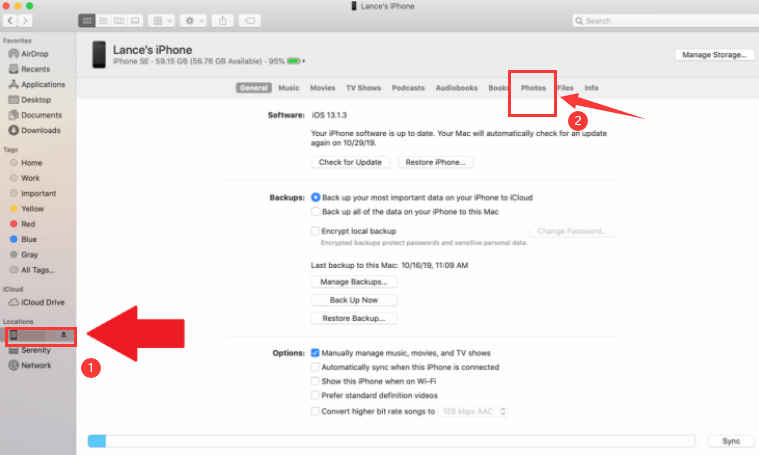
Rozwiązanie #02: Dezaktywacja zdjęć iCloud
Inną rzeczą, którą możesz zrobić, aby naprawić „nie można usunąć zdjęć z iPada”, jest wyłączenie tej funkcji dla iCloud Zdjęcia. Aby to zrobić, wykonaj poniższe czynności:
- Uruchomić Ustawienia w iPadzie.
- Naciśnij nazwę iPhone'a lub swoje imię w górnej części interfejsu
- Następnie kliknij iCloud.
- W sekcji iCloud musisz wybrać ZDJĘCIA.
- Upewnij się, że Zdjęcia iCloud są wyłączone. Powinien mieć kolor biały, jeśli jest wyłączony.
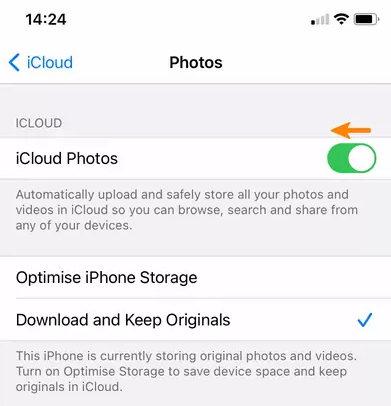
Rozwiązanie nr 03: Ponowne uruchomienie iPada
Gdy nie możesz usunąć zdjęć z iPada, inną rzeczą, którą możesz zrobić, jest ponowne uruchomienie iPhone'a. To bardzo podstawowe rozwiązanie, ale czasami działa dla innych użytkowników. Jeśli Twój iPad ma Face ID, uruchom go ponownie, wykonując poniższe czynności:
- Długo naciśnij boczny przycisk, w tym Maksymalna objętość (lub zmniejszania głośności). Rób to, aż pojawi się logo suwaka mocy.
- Przesuń od lewej do prawej, aby wyłączyć urządzenie.
- Poczekaj około trzech do pięciu minut.
- Następnie naciśnij i przytrzymaj bok przycisk, aż urządzenie się włączy.
Jeśli Twój iPad nie ma identyfikatora twarzy, możesz go ponownie uruchomić, wykonując poniższe czynności:
- Długie naciśnięcie jego Power Poczekaj, aż pojawi się suwak zasilania.
- Przesuń od lewej do prawej, aby wyłączyć urządzenie.
- Poczekaj około trzech do pięciu minut.
- Po zakończeniu czekania należy długo nacisnąć Power ponownie, aby włączyć urządzenie.
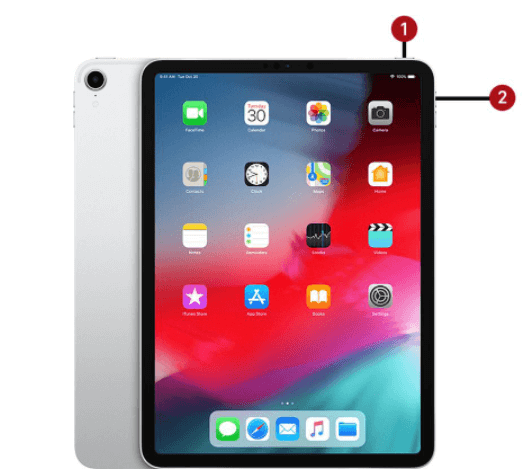
Rozwiązanie nr 04: Aktualizacja iPada
Jeśli nie możesz usunąć zdjęć z iPada, możesz zaktualizować iPada, wykonując następujące czynności:
- Idź do Ustawienia na iPadzie.
- Odwiedź Ogólne
- Następnie kliknij Aktualizacja oprogramowania.
- Wybierz wersję iOS lub iPadOS, którą chcesz zainstalować. Następnie naciśnij Ściągnij i zainstaluj.
- Potwierdź proces lub wprowadź hasło, jeśli to konieczne.
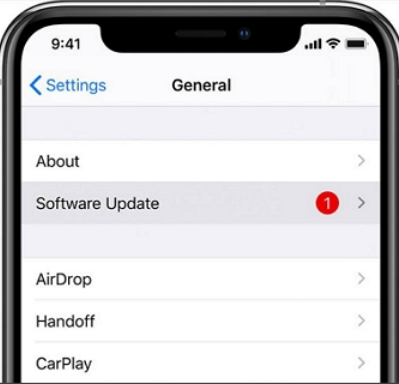
Część #2: Dodatkowa wskazówka: Usuń zdjęcia z iPada z łatwością za pomocą FoneDog iPhone Cleaner
Możesz łatwo usunąć zdjęcia z iPada za pomocą FoneDog iPhone Cleaner. To narzędzie służy do optymalizacji iPhone'ów, urządzeń iPod Touch i iPadów. Odbywa się to poprzez czyszczenie niepotrzebnych plików w systemie.
Darmowe pobieranie Darmowe pobieranie
Niektóre z jego narzędzi obejmują:
- Pobieranie niepotrzebnych plików w tym pamięci podręczne i pliki tymczasowe oraz ich usuwanie.
- Odinstalowywanie aplikacji bez pozostawiania śladowych danych.
- Kompresowanie zdjęć w celu zmniejszenia ich rozmiaru.
- Przenoszenie lub eksportowanie zdjęć z urządzenia iOS na komputer.
- Kasowanie prywatnych danych, aby nie można ich było odzyskać za pomocą oprogramowania do odzyskiwania danych.
Aby rozwiązać problem „nie można usunąć zdjęć z iPada”, oto jak używać narzędzia do usuwania zdjęć na iPadzie:
- Pobierz instalator z FoneDog.com. Użyj pobranego pakietu, aby zainstalować narzędzie na komputerze z systemem macOS lub komputerem z systemem Windows.
- Uruchom narzędzie po instalacji.
- Wprowadź swój adres e-mail i klucz rejestracyjny.
- Podłącz iPada do komputera za pomocą kabla USB.
- Kliknij Zaufaj i wprowadź swoje hasło.
- W lewym panelu kliknij Usuń prywatne dane.
- Dostępne będą dwie opcje. Kasowanie jednym kliknięciem automatycznie i trwale usunie wrażliwe dane. Wymazywanie niestandardowe pozwoli Ci wybrać typ danych do usunięcia. W takim przypadku wybierzemy Kasowanie niestandardowe.
- Rozpocznie się proces skanowania. Poczekaj, aż się zakończy. Zostanie ci ujawniona lista prywatnych danych.
- Wybierz Zdjęcia, jeśli chcesz trwale usunąć zdjęcia. Ponadto możesz wybrać inne kategorie, takie jak załączniki do wiadomości, zakładki Safari, notatki głosowe i notatki.
- Następnie kliknij przycisk wymazać Poczekaj, aż narzędzie potwierdzi, że proces usuwania tych danych został zakończony. Następnie możesz bezpiecznie wysunąć iPada z komputera.
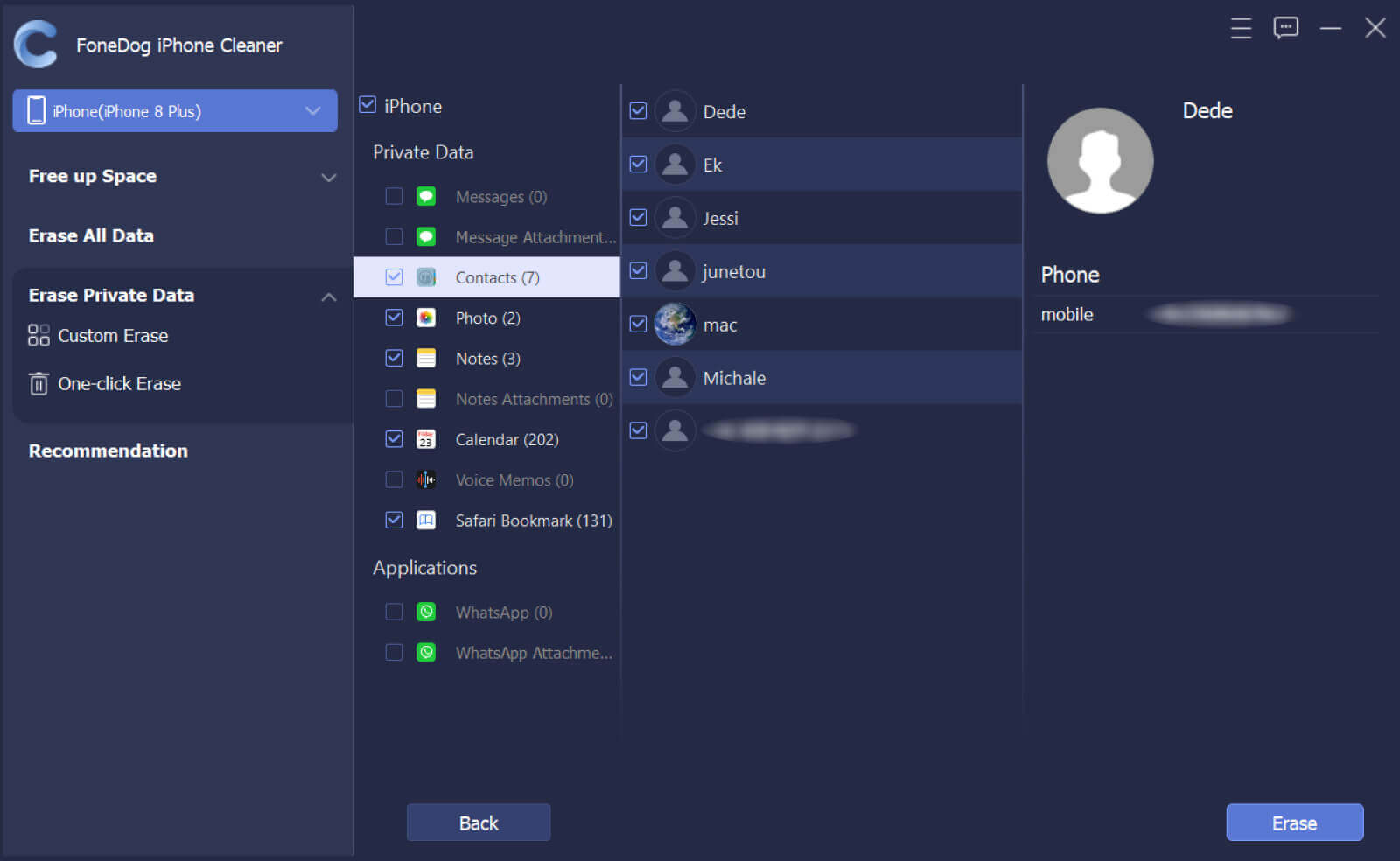
Ludzie również czytająJak naprawić błąd „iCloud nie może usunąć kopii zapasowej” w 2022 roku?Najlepszy przewodnik 2022: Jak usunąć konto Facebook na iPhonie
Część 3: Podsumowując wszystko
W tym przewodniku znajdziesz najważniejsze wskazówki, które pomogą Ci rozwiązać problem, w którym nie można usunąć zdjęć z iPada. Niektóre z rozwiązań, które podaliśmy, obejmują podłączenie iPada do komputera w celu usunięcia obrazu, dezaktywacji zdjęć iCloud, ponownego uruchomienia iPada i aktualizacji do najnowszej wersji systemu iOS lub iPadOS.
Jednak najlepszym rozwiązaniem problemu jest użycie FoneDog iPhone Cleaner. Możesz użyć tego narzędzia, aby usunąć prywatne dane z iPhone'a, upewniając się, że nie zostaną one odzyskane przez oprogramowanie do pobierania danych. Możesz pobrać narzędzie już dziś na FoneDog.com, aby upewnić się, że Twoje urządzenie iOS jest w doskonałym stanie (i chronić swoją prywatność). Chwyć narzędzie już teraz!
Zostaw komentarz
Komentarz
Gorące artykuły
- Kompletny przewodnik dotyczący czyszczenia pamięci podręcznej programu Photoshop
- Jak wyczyścić listę czytelniczą na iPhonie: przewodnik dla Ciebie
- Jak wyczyścić pliki do pobrania na iPhonie: przewodnik dla Ciebie
- 2 potężne sposoby czyszczenia pamięci podręcznej Instagram na iPhonie
- Prosty przewodnik na temat czyszczenia miejsca na dysku na komputerze Mac
- Jak czyścić pamięć podręczną i pliki tymczasowe na komputerze Mac [Recenzje 2020]
- Jak łatwo wyczyścić pamięć podręczną YouTube na iPhonie [Przewodnik 2022]
- Kompletny przewodnik po tym, jak wyczyścić pamięć podręczną na komputerze Mac
/
CIEKAWYDULL
/
PROSTYTRUDNY
Dziękuję Ci! Oto twoje wybory:
Doskonały
Ocena: 4.8 / 5 (na podstawie 78 oceny)
